蘋果在 2023 年 5 月響應全球無障礙體認日時,替身障使用者推出全新輔助新功能,其中一項為「個人聲音」新功能,也將會在 iOS 17 正式版啟用,能讓iPhone也會模仿你說話聲音。
蘋果在 iPhone新增「個人聲音」新功能,能夠學習用戶的聲音,只需15分鐘就能讓 iPhone 創建屬於個人的聲音,同等 iPhone 能夠模仿用戶說話聲,這篇分享如何用 iOS 個人聲音功能來創建出屬於 iPhone 個人相似的合成語音,不管是在通話或FaceTime 都能夠用文字轉語音呈現。
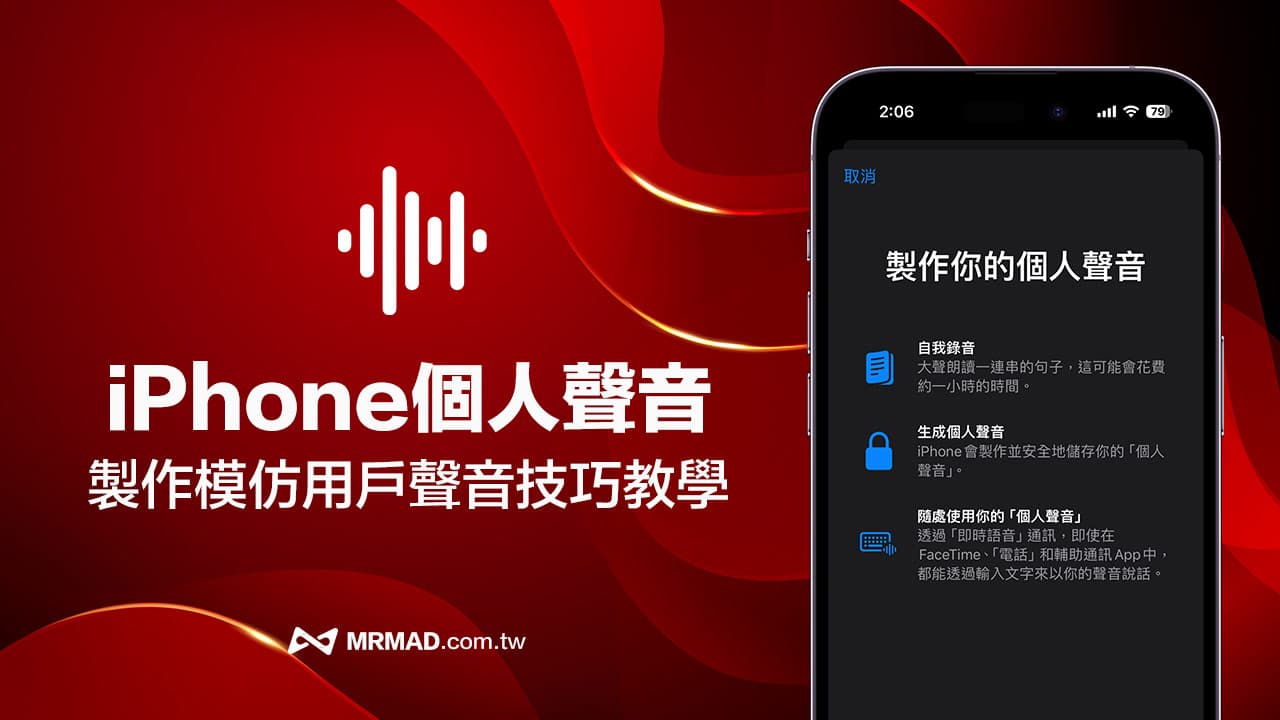
iOS個人聲音是什麼?
蘋果替 iOS 新增的「個人聲音」(Personal Voice)功能,主要是幫助認知、視覺、聽覺和行動不便的人士,例如瘖啞人士或失去語言能力的用戶,能夠創造出相似的語音,且個人聲音錄製過程只需要花費 15 分鐘,如完整製作需要一個小時才能完成。
像是罹患肌萎縮性脊髓側索硬化症 (ALS) 也稱漸凍人症,容易因肌肉痙攣導致肌肉消瘦無力,而導致講話困難,利用 iPhone 「個人聲音」以自我錄音方式,提前打造聲音合成,如同免費製作個人化聲音,還能能將個人聲音資料永久儲存在 iPhone 設備上。
製作iPhone個人聲音有什麼作用?
蘋果表示透過 iOS製作 iPhone 個人聲音後,就可以透過即時語音通訊功能,在FaceTime、電話通話和輔助通訊App中使用,能夠讓用戶以輸入文字自動轉成聲音說話。

如何在iOS創建 iPhone 個人聲音?
只要將 iPhone 升級到 iOS 或以上版本後,就能夠建立個人化的iPhone個人聲音資料,以下是建立 iOS 個人聲音教學方法:
1. 啟用製作你的個人化聲音
步驟 1. 從 iOS 內建「設定」內,選擇「輔助使用」,點入「個人聲音」功能選項。
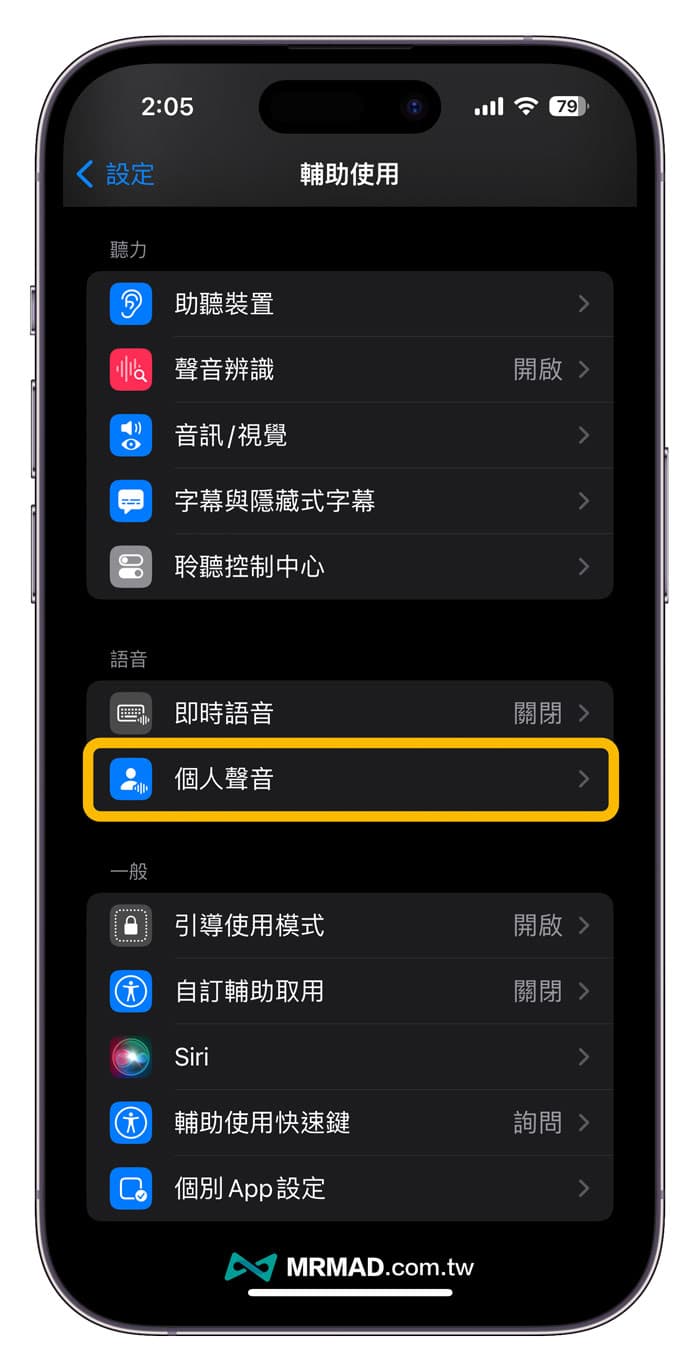
步驟 2. 第一次使用iPhone 個人聲音,直接按下「製作個人聲音」。
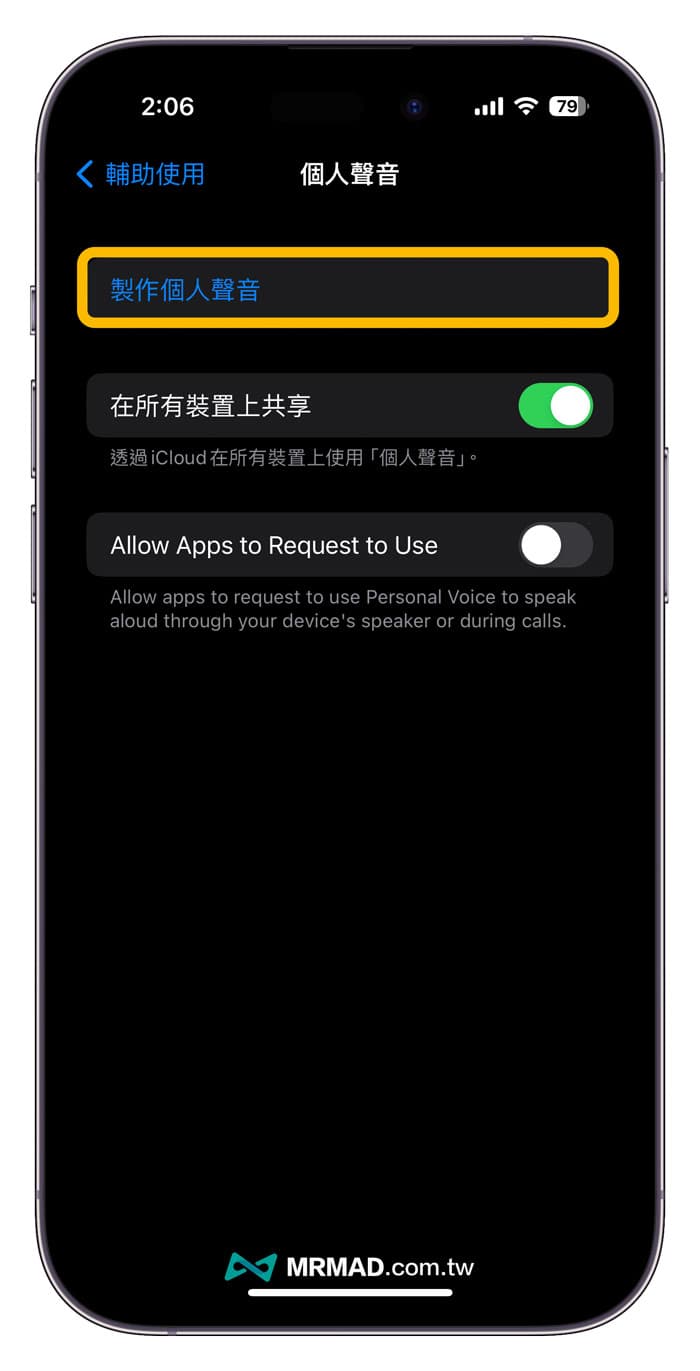
步驟 3. 就會看見「製作你的個人聲音」功能提示畫面,點繼續後會顯示開始錄音注意事項如下:
- 找沒有回音安靜的地方錄製
- 保持平常自然說話語調
- 嘴巴距離 iPhone 裝置6英寸(15公分)
- 製作錄音可以隨時中斷
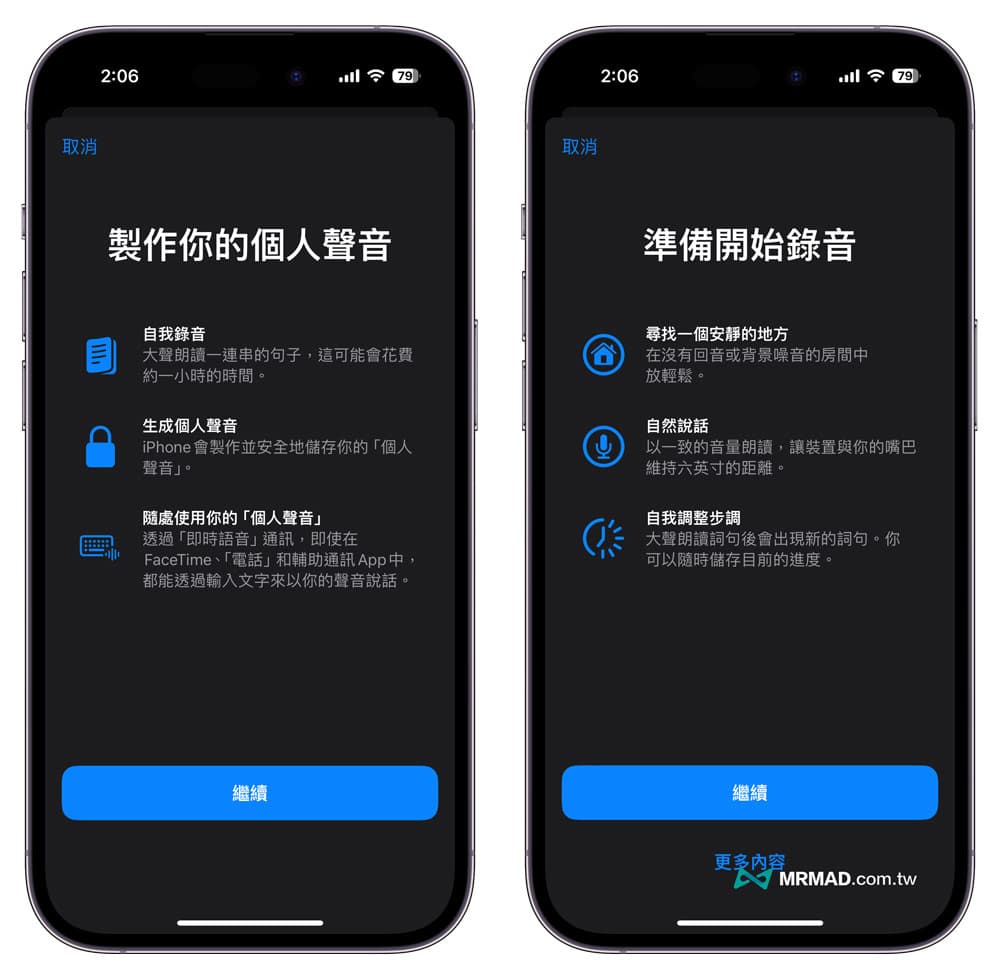
3. 替個人聲音命名
在開始製作聲音過程之前,還要先替要創建的語音命名,並且點選「繼續」。
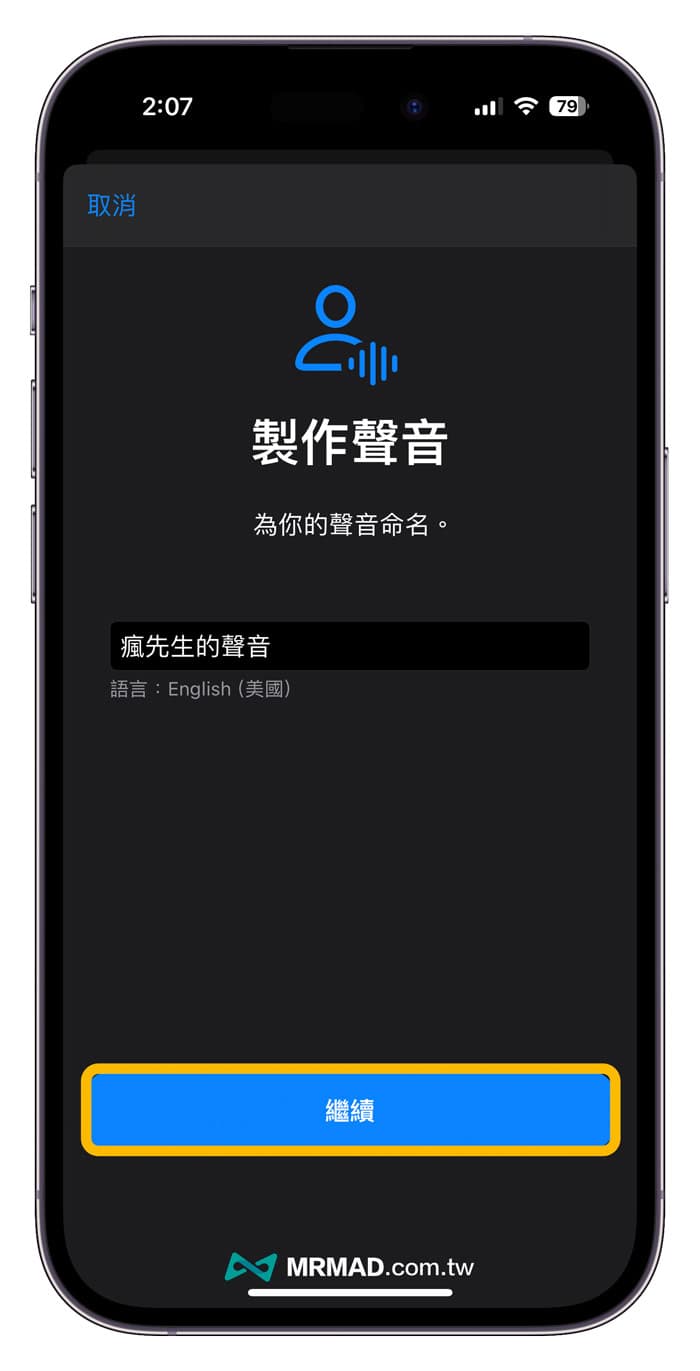
4. 測試錄製與分析iPhone聲音品質
要開始進行聲音錄製之前,會跳出「查看聲音品質」頁面,點底下紅色按鈕開始用 iPhone 麥克風錄音,依照底下詞句說,讓iPhone分析聲音品質。
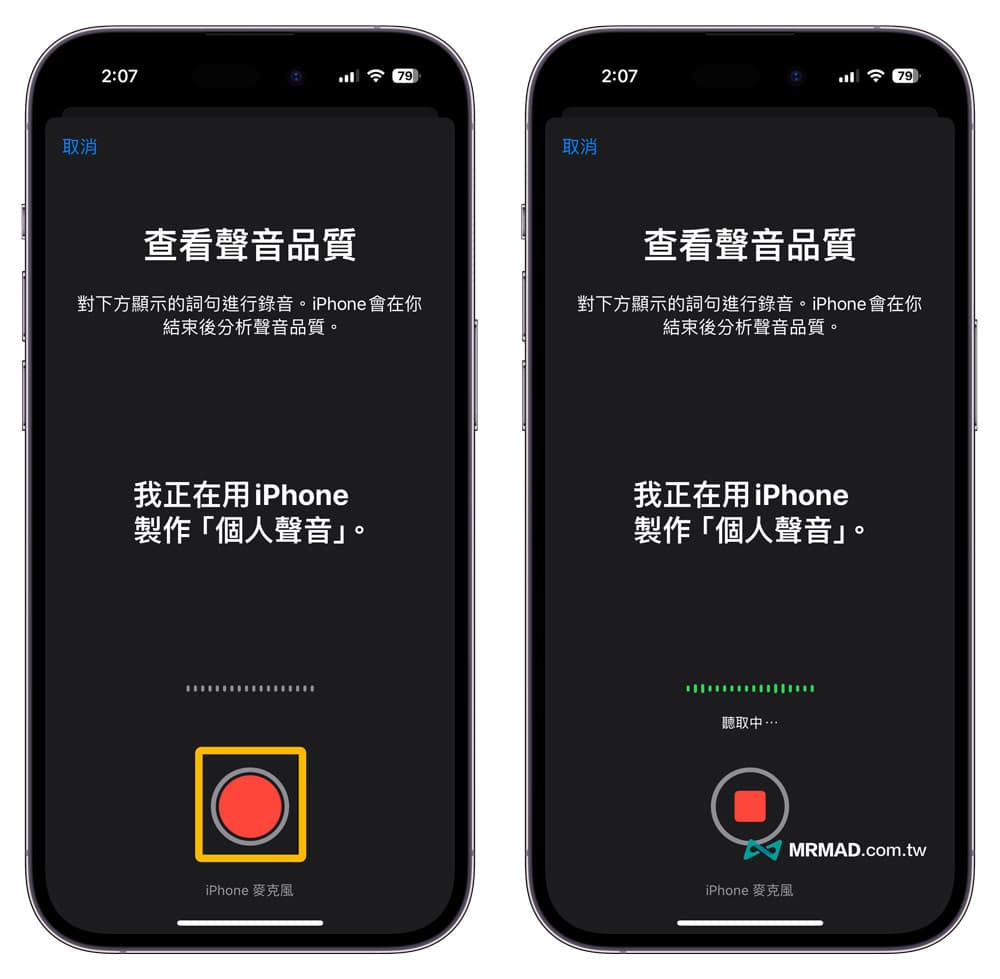
5. 開始錄製個人聲音
接下來點選錄音按鈕後,依照螢幕提示訊息文字說一次,目前 iOS 僅支援英文句子,所以需要用英文來朗讀詞句。

只要唸完後,就會顯示「正在一到下一個詞句」,畫面會自動切換下一句,再依照提示朗讀句子即可,頂部也會顯示剩下幾分鐘時間才會錄製完成。
當然錄製到一半想休息,也可以點左上角「完成」先暫停個人聲音,錄製進度也會自動保存,下次開啟後就能夠繼續錄製音訊。
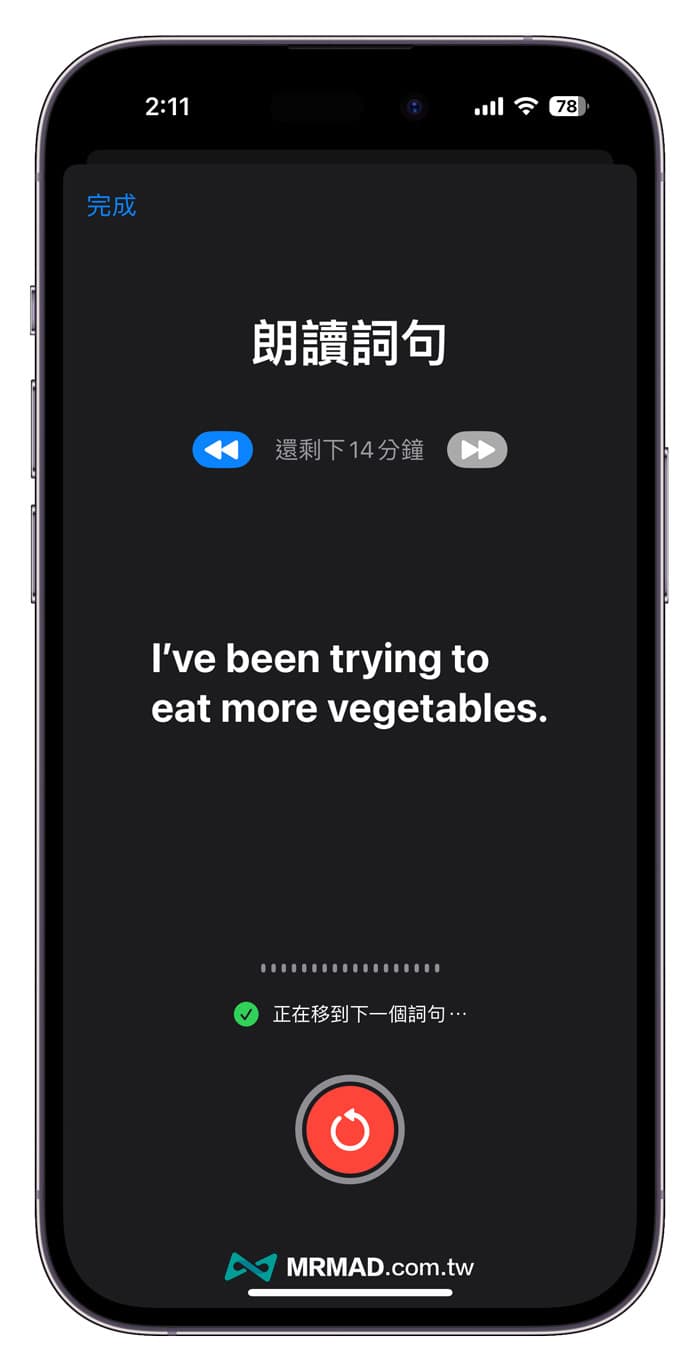
如果尚未錄完 15 分鐘,後續在個人聲音頁面下,還會顯示錄音剩餘時間,點入就能繼續錄製個人聲音。
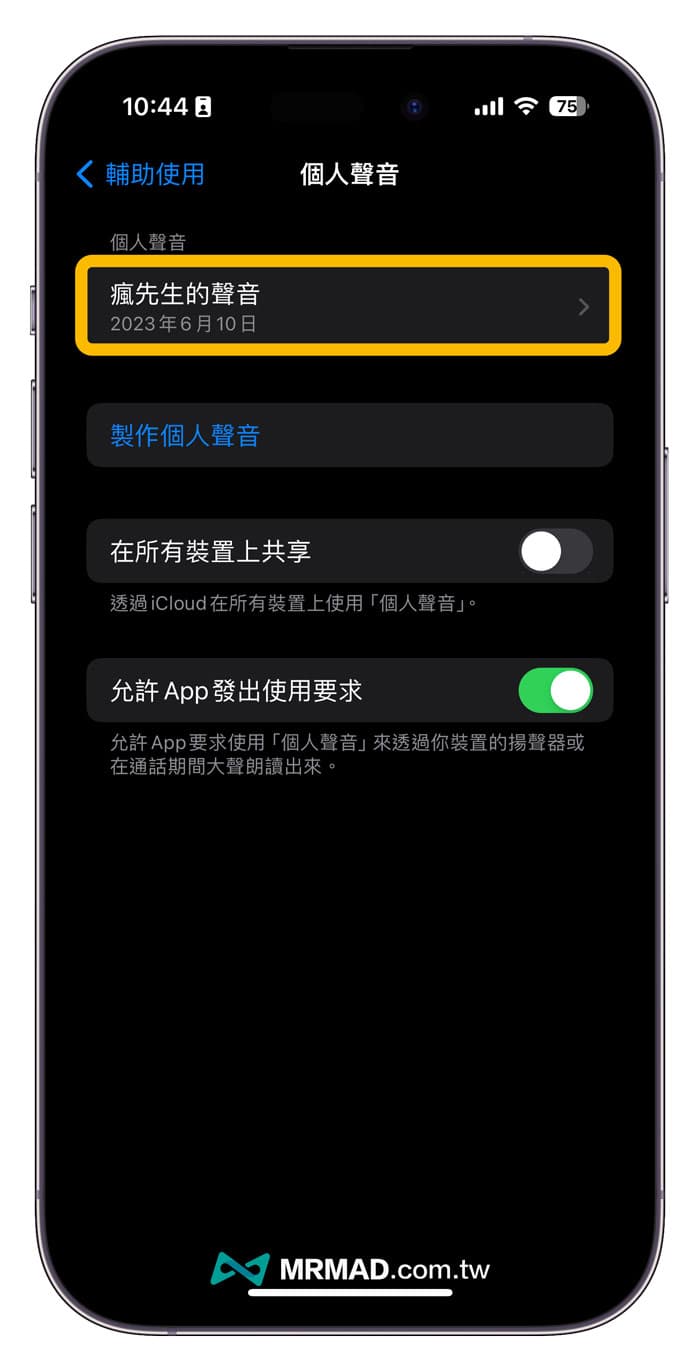
6. 完成個人聲音錄音
iPhone個人聲音錄音過程需要耗費15分鐘一直不斷唸英文句子,最後完成後會顯示完成錄音,接下來 iOS 系統會在裝置端開始製作個人化聲音,只有在 iPhone 充電時才會在後台生成,完成後就會跳出通知。
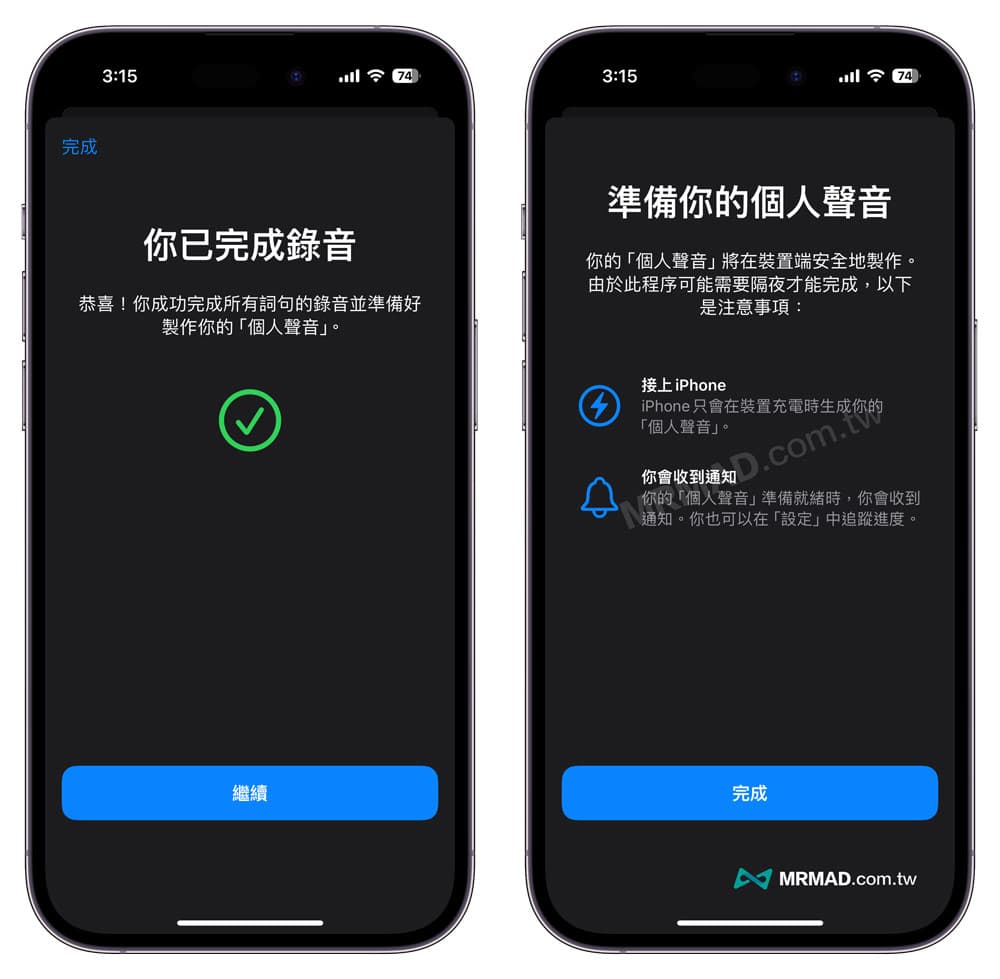
分享匯出個人聲音紀錄
要是想要將iPhone個人聲音備份或分享出去,可以點入自訂聲音檔案後,就能選擇「輸出聲音錄音」,按下「分享聲音錄音」就能夠將聲音檔案封存分享或備份。
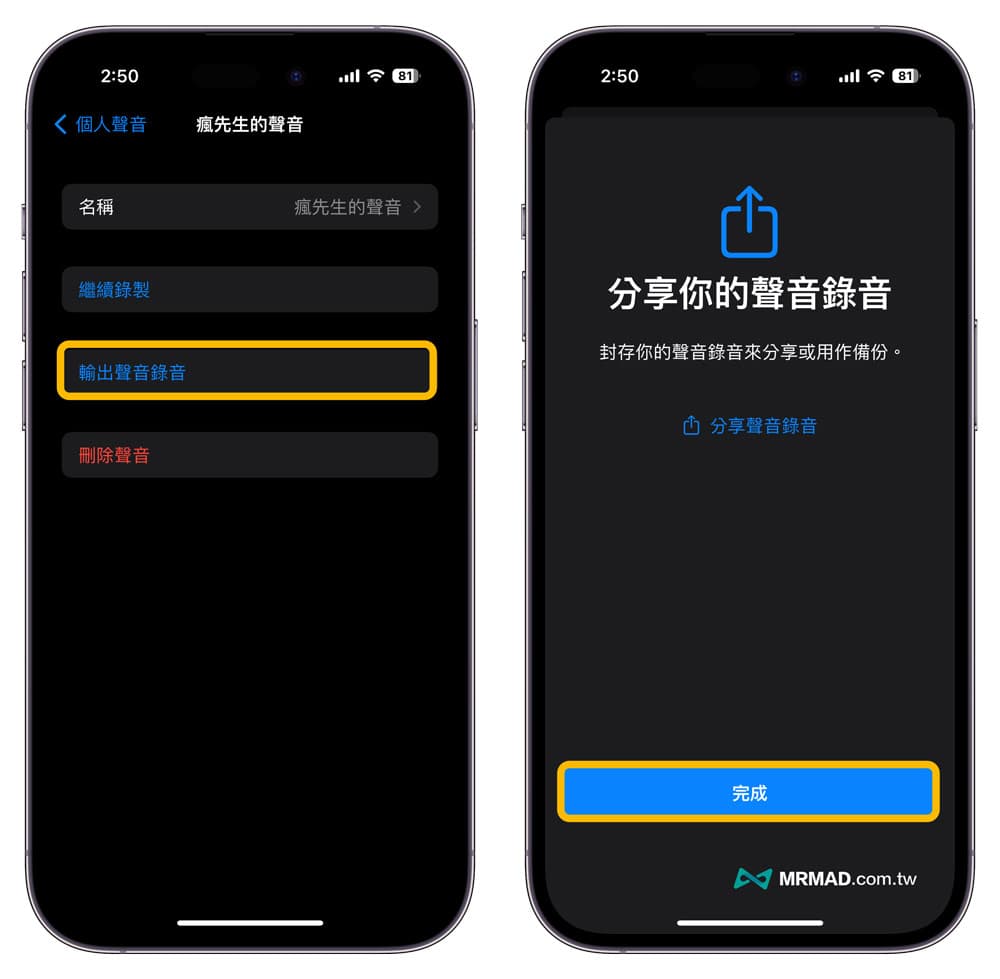
功能總結
後續用戶如果無法發出聲音,就可以利用 iPhone「個人聲音」功能,讓用戶輸入文字搭配「時即語音」通訊,就能在電話、FaceTime或是面對面對談時,也可以利用iPhone模擬出真人語音對話。
大家也擔心「個人聲音」技術,會被不肖人士利用與假聲音來誤導和詐欺大眾?這問題蘋果也表示,「個人聲音」主要是透過本機端機器學習,同時能維持用戶資料安全,並不會導致語音外洩。
想了解更多Apple資訊、iPhone教學和3C資訊技巧,歡迎追蹤 瘋先生FB粉絲團、 訂閱瘋先生Google新聞、 Telegram、 Instagram以及 訂閱瘋先生YouTube。